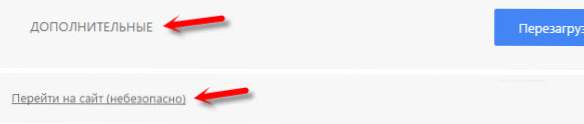На цій сторінці я постараюся зібрати всі перевірені рішення помилки "Ваше підключення не захищене", яку можна побачити в браузері Google Chrome, яндекс.браузер, Opera, Аміго та інших, при відвідуванні різних сайтів. Так само у вікні з помилкою є опис: "Зловмисники можуть намагатися викрасти ваші дані з сайту (наприклад, паролі, повідомлення або номери банківських карт)". І код помилки: "ERR_CERT_AUTHORITY_INVALID", "ERR_CERT_WEAK_SIGNATURE_ALGORITM", або "ERR_CERT_COMMON_NAME_INVALID". А сам протокол "https" буде корисним і перекресленим.

Відразу хочу сказати, що ця помилка не означає, що вас зламали, або щось викрали. Так само вона не має ніякого відношення до вашого підключення до інтернету, або роутера. До речі, я недавно вже писав про рішення схожою проблеми: цей сайт не може забезпечити безпечне з'єднання.
Що це за помилка і чому вона з'являється? Трохи корисної інформації:
- Сама помилка "Ваше підключення не захищене" з'являється в браузерах, які побудовані на движку Chromium. А це велика кількість браузерів. Таких як: Chrome, Опера, яндекс.браузер, Orbitum, Аміго, Супутник і інші.
- Дана помилка може з'явиться тільки на сайтах, які використовують захищений протокол https. Таких сайтів все більше і більше. Це популярні соціальні мережі (Однокласники, Вконтакте), пошукові системи, оналйн банки, Ютуб і т. Д.Вся справа в сертифікаті, який потрібен для шифрування трафіку по протоколу SSL. І помилка з незахищеним підключенням з'являється в результаті збою при перевірці сертифіката. Як правило, проблема в браузері, або якихось налаштуваннях на комп'ютері. Але проблема так само може бути на стороні сайту. Правда, якщо це якийсь популярний сайт, то це практично виключено.
- Спочатку потрібно перевірити браузер (очистити кеш, відключити розширення), а тоді вже перевіряти інші настройки комп'ютера.
Помилка: "Годинник відстають (err_cert_date_invalid)" в Google Chrome
Через помилкові налаштувань дати і часу на комп'ютері може з'являтися помилка "Чи не захищене". Раніше так і було. Але зараз я перевірив, і з'являється вже інше повідомлення: "Годинник відстають".

У будь-якому випадку, перевірте настройки дати та часу. Якщо настройки у вас збилися, то натисніть правою кнопкою миші на годинник і виберіть "Налаштування дати і часу". У Windows 10 це виглядає ось так:

Встановіть автоматичне налаштування цих параметрів, або задайте вручну.
Оновлення: якщо дата і час встановлені правильно
У коментарях Сергій поділився рішенням, яке допомогло йому прибрати помилку "Ваше підключення не захищене", яка з'явилася після переустановлення Windows 7 у всіх браузерах.

Так як час і дата були налаштовані правильно, то Сергій спочатку змінив дату, після чого Хром почав видавати повідомлення "Годинники відстають", і після установки правильної дати все запрацювало.
Визначаємо причину помилки, чистимо браузер
Якщо з настройками дати все в порядку, то потрібно визначити причину появи повідомлення "Ваше підключення не захищене". Як я вже писав вище, причина може бути як в самому браузері, так і в настройках системи, або на стороні сайту, на який не вдається зайти.
Насамперед я раджу перевірити, чи відкривається "проблемний" сайт в іншому браузері (бажано на движку Chromium). Напевно, у вас встановлено кілька браузерів.
- якщо сайт відкривається в іншому браузері - значить потрібно очистити кеш і куки того браузера, в якому з'являється помилка з кодом ERR_CERT_AUTHORITY_INVALID, або ERR_CERT_COMMON_NAME_INVALID. Так само потрібно відключити розширення (доповнення). Якщо не допоможе - перевстановити браузер.
- якщо сайт не відчиняється - дивіться інші рішення даної проблеми в кінці цієї статті.
Давайте коротко розглянемо, як очистити кеш і куки в популярних браузерах. Так само перевірити встановлені розширення.
Ваше підключення не захищене в Google Chrome
Для очищення кешу і cookie перейдіть в "Меню" - "Додаткові інструменти" - "Видалення даних веб-перегляду". Зображення і файли можете спокійно видаляти, а ось після очищення файлів cookie, можливо знадобиться заново авторизуватися на деяких сайтах.

Так само тимчасово вимкніть усі розширення. Для цього треба зайти в "Меню" - "Додаткові інструменти" - "Розширення" і зніміть галочки біля всіх встановлених розширень.

Потім зможете включити їх назад. Особливу увагу зверніть на розширення від антивірусних програм.
У яндекс.браузер
Для очищення кешу і куки перейдіть в "Меню" - "Налаштування" і натисніть на кнопку "Очистити історію завантаження". Виберіть "Файли cookie" і "Файли збережені в кеші". За весь час.

Доповнення знаходяться в "Меню" - "Налаштування", вкладка "доповнення". Вимкніть всі.
Opera
За браузеру Опера я писав окрему інструкцію: як очистити історію, кеш, куки браузера Opera. Там все просто.

Розширення знаходяться в розділі "Меню" - "Розширення". Знову ж, відключаємо всі. Особливо VPN і антивіруси.
Ось таким способом можна спробувати виправити помилку "Ваше підключення не захищене" в браузері Opera.
Ще два моменти:
- Якщо у вас інший браузер, то знайти там ці настройки зовсім не складно. Так само для очищення різних параметрів практично всіх браузерів я можу порадити програму CCleaner. Тільки будьте обережні при роботі з нею. Не видалите щось зайве.
- Якщо очищення історії і відключення доповнень не допомогли позбутися помилки, і необхідний сайт як і раніше не відкривається з попередженням про незахищеному підключенні, то спробуйте перевстановити свій браузер. Якщо, наприклад, помилка в Google Chrome, то видаліть його, потім скачайте і встановіть заново.
Інші рішення помилки "Ваше підключення не захищене"
Давайте розглянемо ще декілька рішень.
- Не забуваємо, що проблема може бути на стороні сайту. Особливо, якщо це не дуже популярний сайт. Можна спробувати зайти на нього з іншого пристрою і / або через інше підключення. Наприклад, зі смартфона через мобільний інтернет.
- Спробуйте на комп'ютері, у властивостях підключення до інтернету прописати DNS від Google: 8.8.8.8 / 8.8.4.4. Більш докладно про те, як це зробити я писав в статті: як замінить DNS на Google Public DNS. Є відгуки, що спосіб робочий!
- Згадайте, може ви перед цим ви встановлювали якісь програми. Видаліть їх.Наприклад, помилка може з'являтися через програм: Gramble, Research Bar.
- Тимчасово вимкніть антивірус (або вбудований в нього брандмауер). Наприклад, антивіруси AVAST, ESET Smart Security іноді не пускають на сайти, які працюють по протоколу https. Вони намагаються фільтрувати цей трафік, і не завжди у них це виходить.
- Перевірте налаштування проксі. У пошуку наберіть "проксі" і відкрийте "Налаштування проксі-сервера" (в Windows 10). Або перейдіть в "Панель управління" - "Властивості браузера" - вкладка "Підключення". Далі натискаємо на кнопку "Налаштування мережі" і перевіряємо, щоб все було виставлено як на скріншоті нижче.
 Можна так само спробувати прибрати галочку "Автоматичне визначення параметрів".
Можна так само спробувати прибрати галочку "Автоматичне визначення параметрів". - Перевірте свій комп'ютер на віруси. Для цього відмінно підходять різні утиліти. Такі як: AdwCleaner (багатьом допомагає), Dr.Web CureIt !, AVZ.
- Вимкніть VPN. Якщо він встановлений на вашому комп'ютері у вигляді програми, або доповнення в браузері.
- Якщо у вас Windows XP, то потрібно встановити пакет оновлень SP3. Якщо помилка "Ваше підключення не захищене" з'являється в Windows 10, 8, 7, то можна спробувати встановити оновлення системи (якщо вони у вас відключено і не встановлюються автоматично).
- Якщо ж взагалі нічого не допомагає, а на сайт дуже потрібно зайти, то у вікні з помилкою натисніть на "ДОДАТКОВІ" і перейдіть за посиланням "Перейти на сайт (небезпечно)".
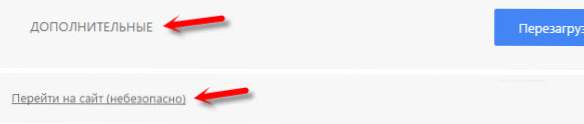
Не рекомендую так заходити на сайти, де ви збираєтеся проводити якусь оплату, вводити важливу інформацію і т. Д. Це може бути небезпечно!
Пишіть в коментарях, який спосіб вам допоміг, якщо вдалося позбутися помилки в браузері "Ваше підключення не захищене". Зачіпайте свої питання, докладно описувати проблему, після чого все почалося, що намагалися створити для її вирішення і т. Д. Будемо думати і вирішувати питання разом. Так як більшість сайтів тільки починає переходити на протокол https, то думаю, що стаття буде актуальною і багатьом стане в нагоді.





 Можна так само спробувати прибрати галочку "Автоматичне визначення параметрів".
Можна так само спробувати прибрати галочку "Автоматичне визначення параметрів".